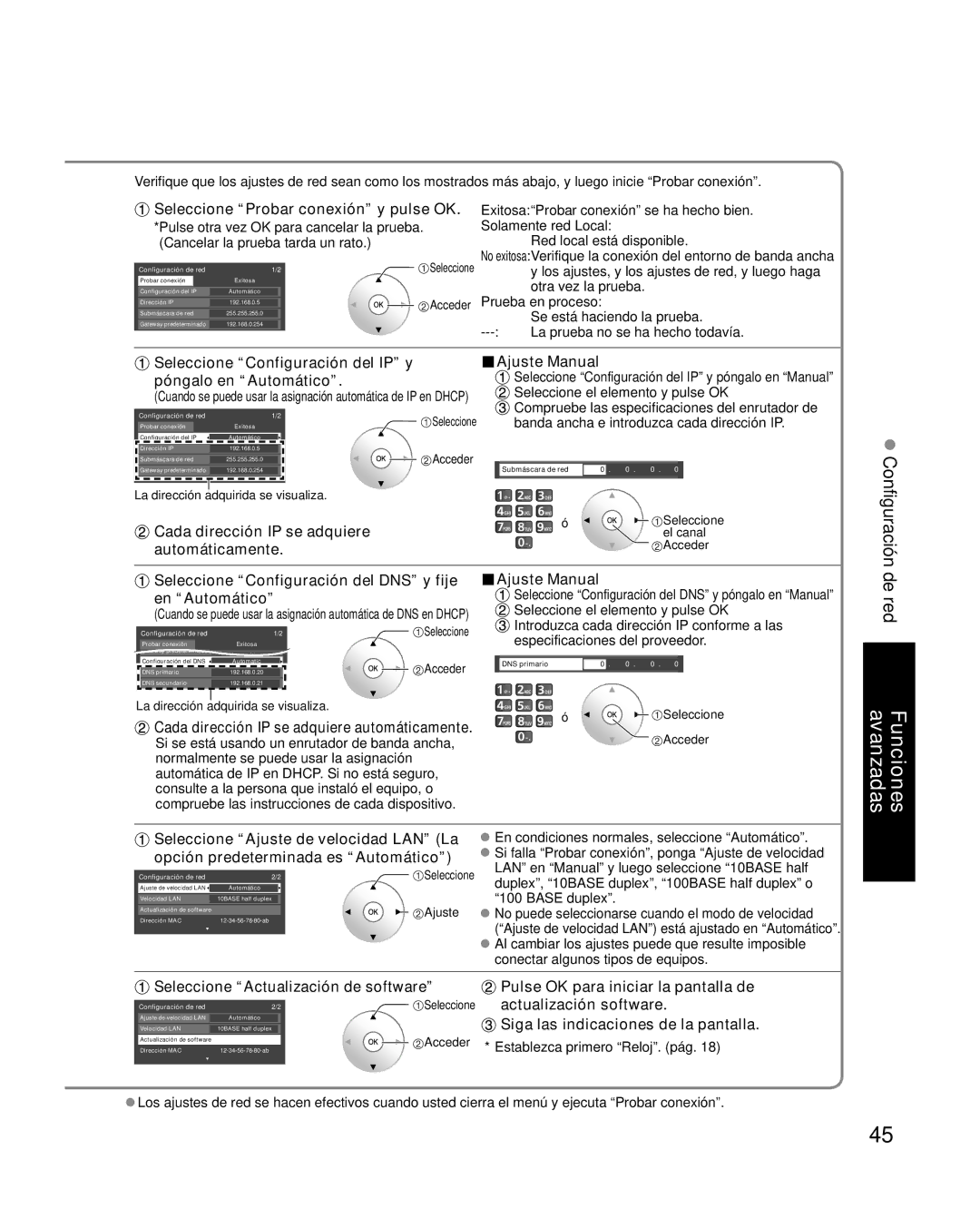TC-P54G10, TC-P46G10, TC-P50G10 specifications
The Panasonic TC-P46G10, TC-P54G10, and TC-P50G10 are part of Panasonic's acclaimed G10 line of plasma televisions, celebrated for their vibrant image quality and advanced features. Released in the late 2000s, these models remain a popular choice among home theater enthusiasts for their impressive performance and value.One of the most notable features of these models is their 1080p Full HD resolution, delivering stunning detail and clarity in every scene. With a pixel resolution of 1920 x 1080, these TVs provide an immersive viewing experience, making them perfect for watching high-definition movies or playing video games. The plasma technology used in these models offers deeper blacks and brighter colors compared to traditional LCD screens, resulting in a more dynamic and lifelike picture.
A key technological highlight of the G10 series is Panasonic's VIERA Image Viewer, which allows users to view photos and videos directly from an SD card or USB drive. This feature makes it easy to share memories with family and friends on the big screen. Additional picture-enhancing features, such as VIErA's Intelligent Scene Controller and 600Hz Sub-field Drive, help improve motion clarity by significantly reducing blur during fast-paced action scenes.
In terms of audio performance, these models are equipped with a built-in 2.1 channel sound system that delivers robust and clear audio. The integrated speakers, coupled with the TV’s audio processing technology, ensure that dialogues are crisp and soundtracks are rich, enhancing the overall viewing experience.
Connectivity options also play an important role in the appeal of the G10 series. These models come with multiple HDMI inputs, making it easy to connect various high-definition devices such as Blu-ray players, gaming consoles, and streaming devices. Additionally, they feature component and composite video inputs, ensuring compatibility with an array of media equipment.
Energy consumption has always been a consideration for consumers, and the G10 models boast improved energy efficiency, helping users reduce their environmental footprint while enjoying top-tier entertainment.
In conclusion, the Panasonic TC-P46G10, TC-P54G10, and TC-P50G10 TVs embody a combination of advanced technology, stunning visuals, and user-friendly features. Their exceptional picture quality, rich sound performance, and versatile connectivity options continue to appeal to those seeking a superior home theater experience.